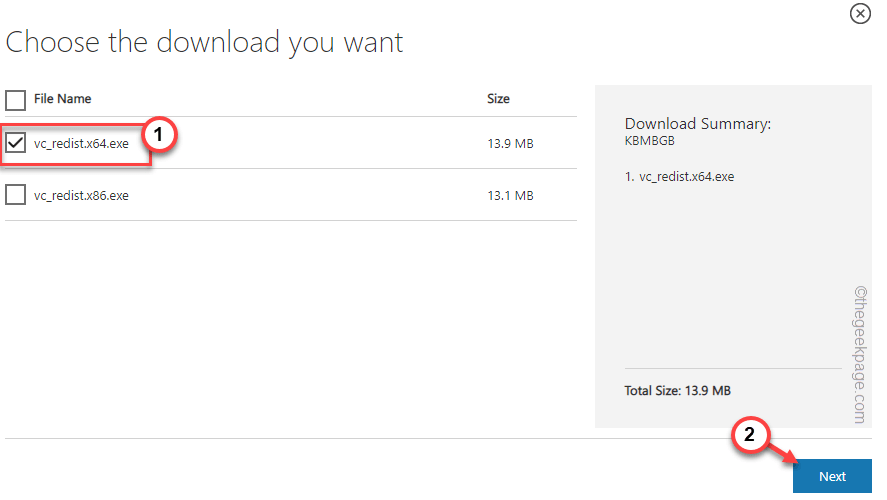Meer informatie over Microsoft Windows Desktop Runtime
- Microsoft Windows Desktop Runtime is bedoeld om apps uit te voeren die .NET vereisen.
- In deze handleiding hebben we uitgelegd wat de Windows Desktop Runtime is en hoe u de momenteel geïnstalleerde versie kunt controleren.
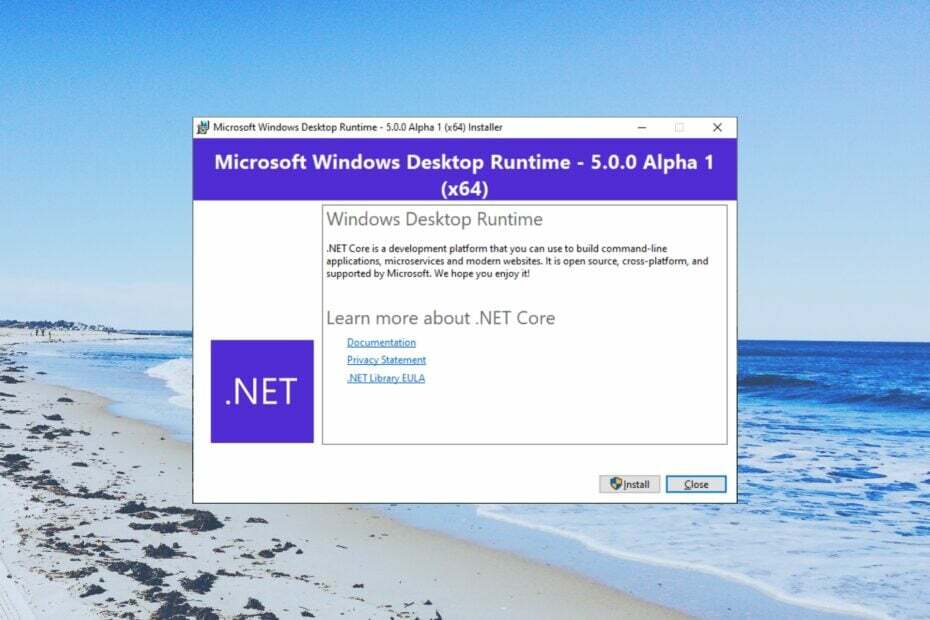
XINSTALLEREN DOOR OP HET DOWNLOADBESTAND TE KLIKKEN
- Fortect downloaden en installeren op uw pc.
- Start de tool en Begin met scannen
- Klik met de rechtermuisknop op Reparatieen repareer het binnen enkele minuten.
- 0 lezers hebben Fortect tot nu toe deze maand al gedownload
Verschillende Windows 11-gebruikers hebben ons gevraagd dat wanneer ze naar Programma's en onderdelen in het Configuratiescherm gaan, ze het Microsoft Windows Desktop-runtime genoteerd.
Ze zijn in de war over wat dit op hun pc doet en of ze het moeten behouden of verwijderen. In deze handleiding geven we u alle details die u moet weten over Microsoft Windows Desktop Runtime. Laten we er meteen op ingaan.
Wat doet Microsoft Windows Desktop Runtime?
De kans is groot dat u misschien wel eens van Microsoft .NET Framework hebt gehoord en het op uw computer gebruikt. .Net-bibliotheek bevat gedeelde codes voor ontwikkelaars.
Met behulp van deze codes kunnen ontwikkelaars functies toevoegen zonder dat ze helemaal opnieuw codes hoeven te schrijven. Bovendien moet voor elk programma dat in .Net is geschreven .Net Runtime zijn geïnstalleerd.
Zorg er ook voor dat u de Microsoft Windows Desktop Runtime up-to-date houdt om ervoor te zorgen dat alle bijbehorende apps soepel werken. De Desktop Runtime helpt u in feite om de bestaande Windows-bureaubladtoepassingen uit te voeren.
Met behulp van de Desktop Runtime communiceert een programma met de computerbronnen die het nodig heeft om te werken. Ze hoeven niet afzonderlijk op uw pc te worden geïnstalleerd.
Runtime werkt ook wanneer u een programma op uw pc start. Dit betekent dat wanneer een programma op uw pc draait, het een runtime is voor dat programma. De .NET Core wordt gebruikt om moderne websites, applicaties en andere services via de opdrachtregel te bouwen.
Het stond ook bekend als een herdistribueerbaar pakket of runtime voor eindgebruikers, maar met versie 5.0 is het vermeld als Microsoft Windows Desktop Runtime in het gedeelte Programma's en functies op Control Paneel.
Welke versie moet je downloaden?
Een ander verwarrend aspect van .Net is welke versie je moet downloaden. Eindgebruikers hoeven alleen de Microsoft Windows Desktop Runtime te downloaden.
Dus om deze twijfel weg te nemen: als je .Net 3.5 of ouder nodig hebt, moet je voor .Net 3.5 gaan. En als je .Net 3.5 of hoger wilt, ga dan voor .Net 5.0.
Hoe controleer ik welke Microsoft Windows Desktop Runtime-versie is geïnstalleerd?
1. Gebruik opdrachtprompt
- druk de Winnen sleutel om de te openen Begin menu.
- Typ Opdrachtprompt en open het als beheerder.

- Typ de onderstaande opdracht en druk op Binnenkomen:
reg query "HKLM\SOFTWARE\Microsoft\Net Framework Setup\NDP" /s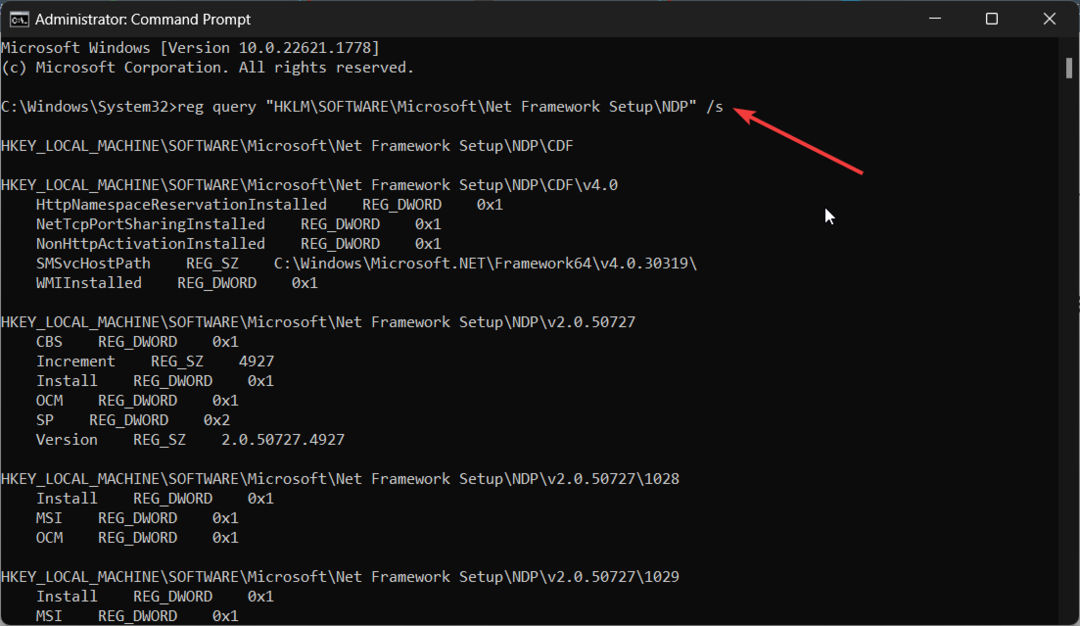
- Controleer de versie.
Dit is de gemakkelijkste manier om te weten welke versie van Microsoft Windows Desktop Runtime u momenteel op uw computer hebt geïnstalleerd.
- Wat is Runonce.exe en waarvoor wordt het gebruikt?
- Wat is mDNSResponder.exe en moet u dit uitschakelen?
- Wat is Netsh.exe en hoe de fouten te herstellen
- Wat is Winlogon.exe en wat doet het?
- Wat is Nvcontainer.exe en moet u dit uitschakelen?
2. Gebruik Windows PowerShell
- druk de Winnen sleutel om de te openen Begin menu.
- Typ Windows PowerShell en open het als beheerder.
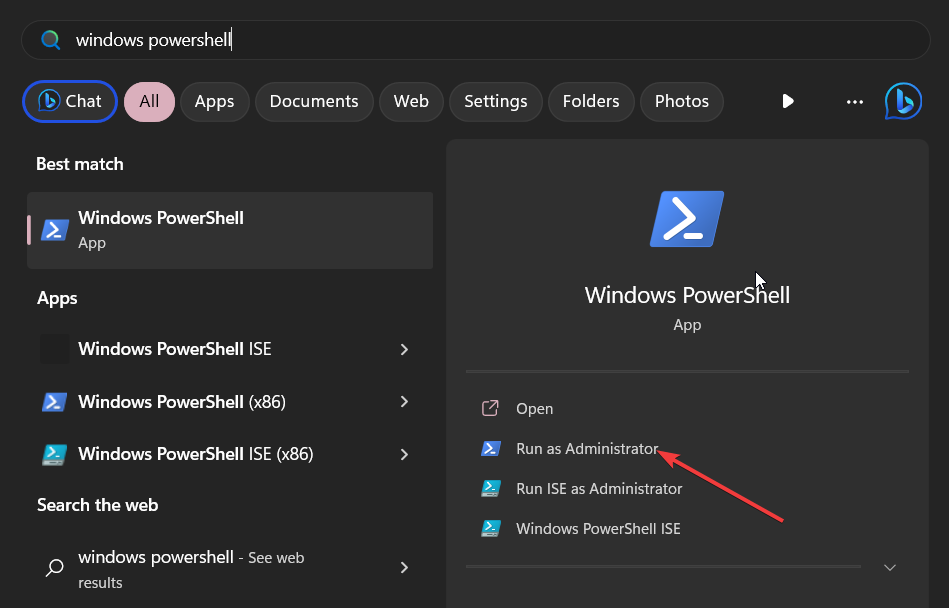
- Typ de onderstaande opdracht en druk op Binnenkomen.
reg query "HKLM\SOFTWARE\Microsoft\Net Framework Setup\NDP" /s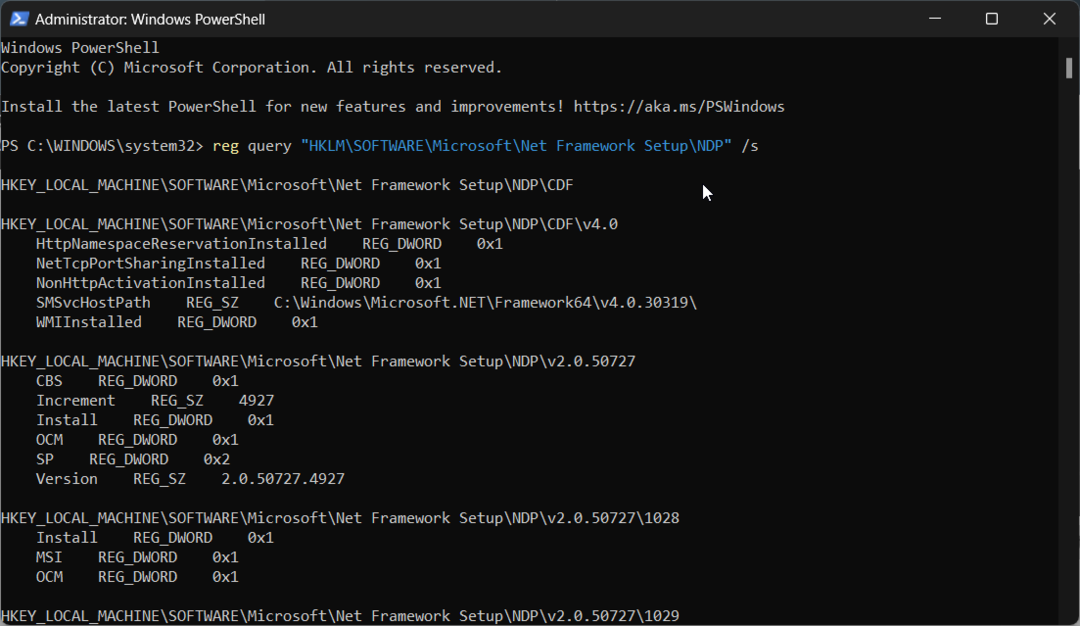
- Controleer de versie.
Naast het gebruik van de opdrachtprompt, kunt u Windows PowerShell ook gebruiken om de versie van Microsoft Windows Desktop Runtime op uw computer te controleren.
3. Controleer de versie in het register
- druk de Winnen + R toetsen om de Loop dialoog.
- Type regedit en druk op Binnenkomen.
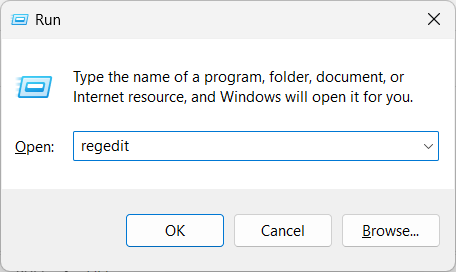
- Navigeer naar het onderstaande pad en druk op Binnenkomen.
Computer\HKEY_LOCAL_MACHINE\SOFTWARE\Microsoft. NETFramework
- Vouw de NET Framework-installatie map.
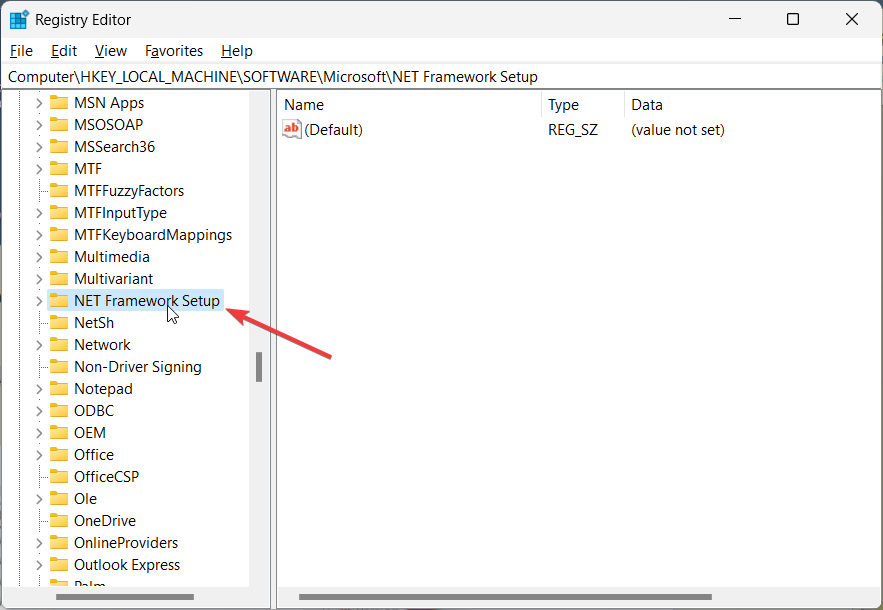
- Vouw de NDP map.
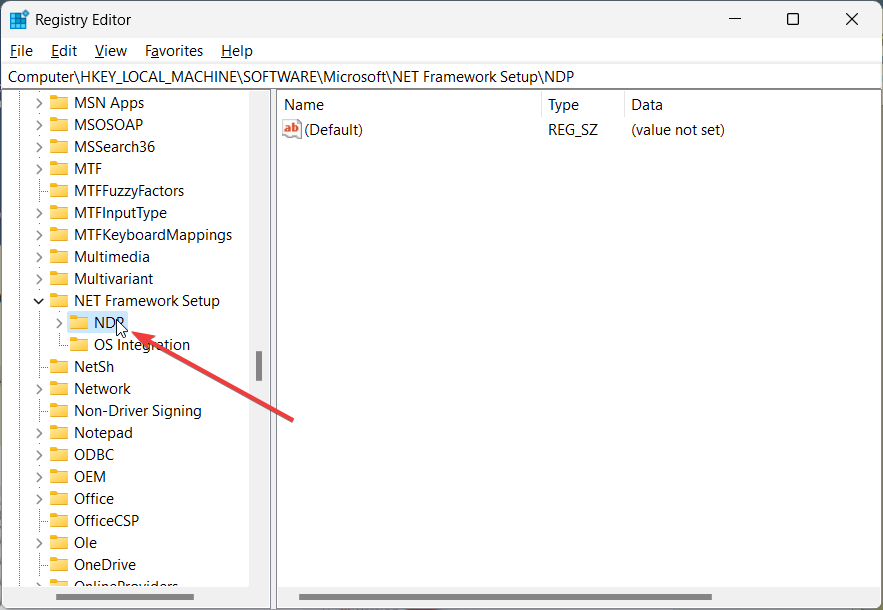
- Klik op een van de versies en klik vervolgens op de Cliënt map.
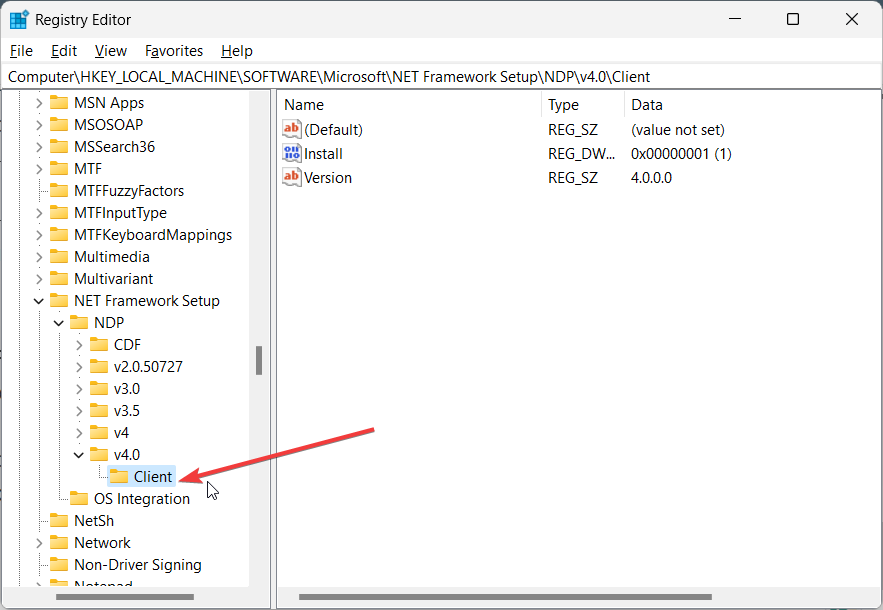
- Klik op de Versie registervermelding om de geïnstalleerde versie te kennen.
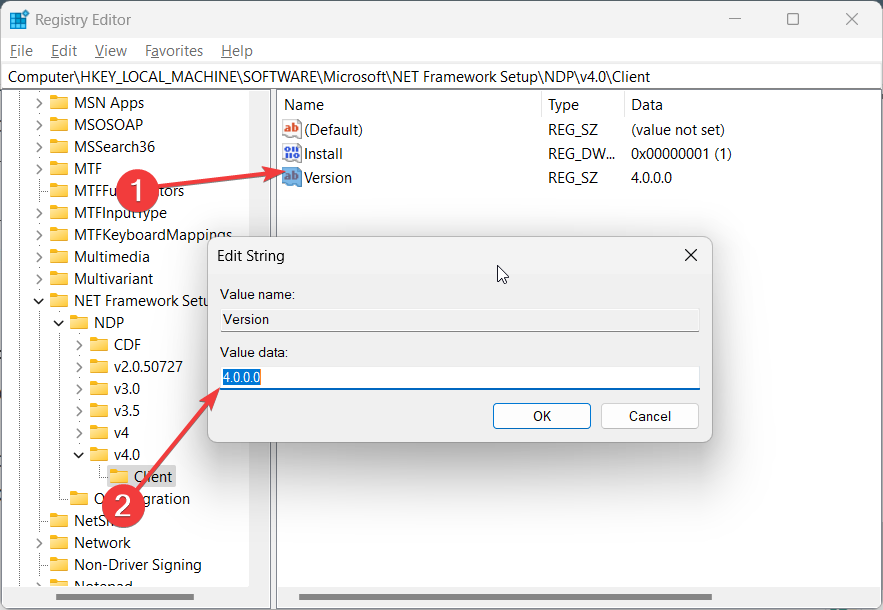
Het gebruik van de Register-editor om meer te weten te komen over de momenteel geïnstalleerde versie van de Microsoft Windows Desktop Runtime kan een langdurige taak zijn, maar het klaart de klus.
Hoe kan ik Windows Desktop Runtime verwijderen?
- druk de Winnen sleutel om de te openen Begin menu.
- Open Controlepaneel.

- Selecteer Programma's en functies.

- Selecteer Microsoft Windows Desktop-runtime versie die u wilt verwijderen en klik op het Verwijderen knop bovenaan.
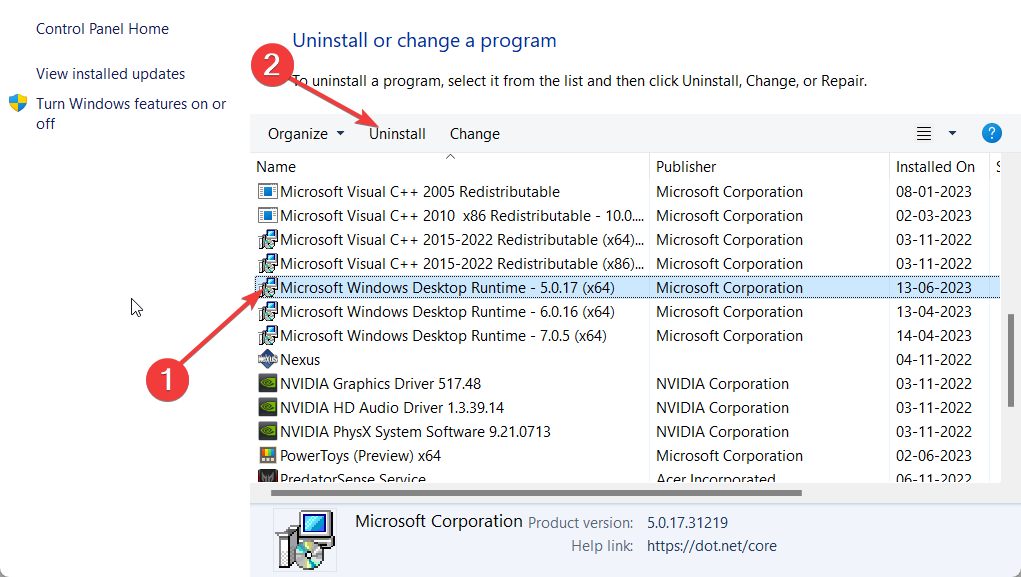
- Volg het proces op het scherm om het programma van uw computer te verwijderen.
- Start uw pc opnieuw op.
Onze gids legt uit hoe u dat kunt repareer het corrupte register op uw pc. Bekijk ook onze gids die u geeft 4 methoden om een register te herstellen zonder back-up.
Dat is het van ons in deze gids. Bekijk onze speciale gids waarin wordt uitgelegd hoe u het probleem eenvoudig kunt oplossen Runtime-fout 217 op uw Windows-computer.
We hebben ook een gids met enkele oplossingen die u zullen helpen bij het oplossen van het Runtime-fout 3709 op uw Windows-pc.
Laat het ons gerust weten in de reacties hieronder als deze gids u heeft geholpen om te begrijpen wat Windows Desktop Runtime is en hoe u kunt controleren welke versie op uw pc is geïnstalleerd.
Nog steeds problemen?
GESPONSORD
Als de bovenstaande suggesties uw probleem niet hebben opgelost, kan uw computer ernstigere Windows-problemen ondervinden. We raden aan om een alles-in-één oplossing te kiezen zoals Fortect om problemen efficiënt op te lossen. Klik na de installatie gewoon op de Bekijken&Herstellen knop en druk vervolgens op Start reparatie.
![Hoe te repareren Dit apparaat is uitgeschakeld (code 22) Fout [opgelost]](/f/356b559f1bd1a47edbee6bf3d8f228f6.png?width=300&height=460)